DIGNO® C 404KC使い方ガイド「文字入力」
フリックで入力しよう(例:「景色」と入力)
![]() キーを上下左右にフリックして文字を入力できます。キーを右方向へフリックします。
キーを上下左右にフリックして文字を入力できます。キーを右方向へフリックします。

![]() フリックした方向の文字(ここでは「け」)が入力されます。続けて「し」「き」を入力します。
フリックした方向の文字(ここでは「け」)が入力されます。続けて「し」「き」を入力します。
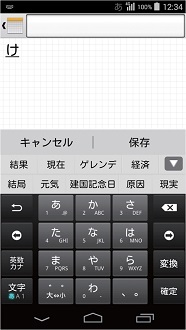
![]() 変換候補をタップすると、選択した文字が入力されます。
変換候補をタップすると、選択した文字が入力されます。
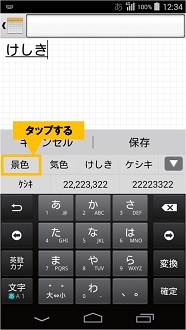
 文字種を切り替える
文字種を切り替える
<文字>をタップすると、入力する文字の種類を切り替えることができます。文字種は、日本語→英数字→数字の順で切り替わります。
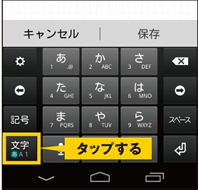
自分の手に合わせてキーボードのサイズ/位置を調整しよう
![]() 「
「![]() 」→<フローティングモードへ変更>をタップします。
」→<フローティングモードへ変更>をタップします。
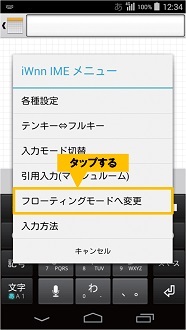
![]() 「
「![]() 」や「
」や「![]() 」、「
」、「![]() 」でお好みの設定に変更できます。
」でお好みの設定に変更できます。
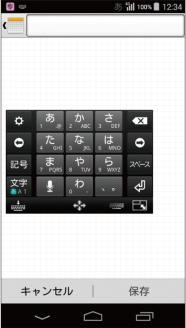
 フローティングモード
フローティングモード
キーボードのスタイルには、通常モードとフローティングモードがあります。フローティングモードに切り替えると、キーボードの表示位置や透過度、サイズを設定できます。
 モード切り替えキー モード切り替えキー |
キーボードスタイルを通常モードに切り替えます。 |
|---|---|
 位置移動キー 位置移動キー |
ロングタッチして移動する位置へドラッグし、指を離すと、キーボードの表示位置を移動できます。 |
 透過キー 透過キー |
タップして表示されるスライダーを左右にドラッグすると、キーボードの透過度を変更できます。 |
 サイズ変更キー サイズ変更キー |
ロングタッチしてドラッグすると、キーボードのサイズを変更できます。 |
